آیا سایت شما متن “Just another WordPress site” را در سربرگ یا نوار عنوان دارد ؟
اغلب مبتدیان نمی دانند که چگونه این عنوان را تغییر دهند؛ خوشبختانه، تغییر این متن به چیز دیگری یا حتی حذف کامل آن واقعاً آسان است.
در این آموزش، ما در بلاگ آذردیتا به شما نشان خواهیم داد که چگونه مرحله به مرحله متن Just another WordPress site” را تغییر دهید؛ پس با ما تا انتهای این مقاله همراه باشید.
Tagline در سایت وردپرس چیست ؟
Tagline شعار یا دسکریپشن سایت وردپرس است. بسیاری از وب سایت ها برای توصیف وب سایت و نام تجاری خود از یک عبارت جذاب به عنوان نشان خود استفاده می کنند.
به طور پیش فرض، وردپرس هنگام ایجاد یک وب سایت، از “Just another WordPress site” برای عنوان وب سایت خود استفاده می کند.
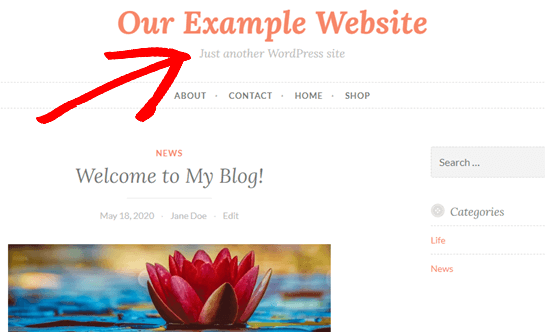
قطعاً باید این متن را از حالت پیش فرض تغییر دهید. در واقع، انجام این کار در لیست مهمترین کارهایی است که شما باید پس از نصب وردپرس انجام دهید.
به عنوان مثال ما در سایت آذردیتا از متن ” خرید هاست – هاست وردپرس – هاست ووکامرس – سرور مجازی ” برای عنوان خود استفاده می کنیم. شما نیز می توانید آن را درست در زیر منوی پیمایش ما مشاهده کنید. همچنین در تگ عنوان سایت ما در مرورگر شما نیز قابل مشاهده است.
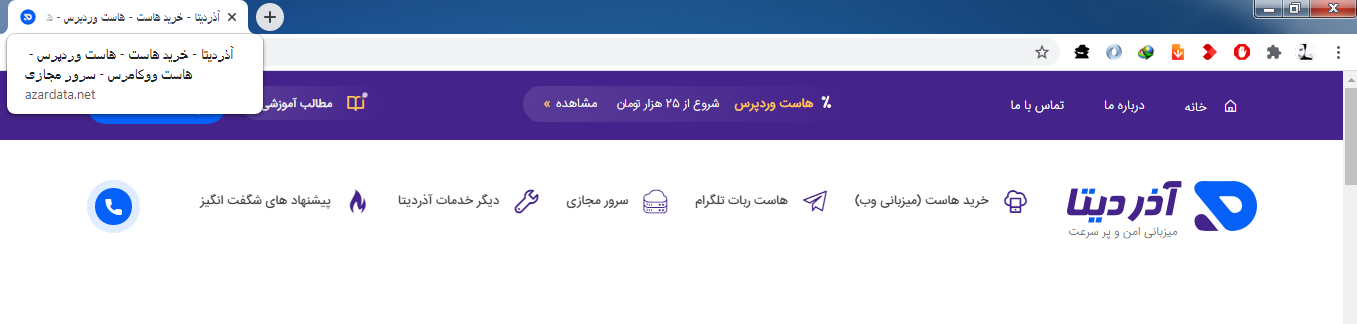
به هیچ وجه برای سایت خود نیازی به برچسب گذاری ( tagline ) ندارید و این مورد دلخواه میباشد؛ زیرا دامنه شما میتواند به خودی خود نشان دهنده و دسکریپشن کار شما باشد. با این حال، اگر نام دامنه شما به طور واضحی کار شما را مشخص نکند، افزودن یک برچسب جذاب می تواند ایده خوبی باشد.
روش شماره ۱ : تغییر Tagline خود در تنظیمات WordPress
ساده ترین راه برای تغییر برچسب “Just another WordPress site” در تنظیمات سایت وردپرس شماست.
ابتدا باید به داشبورد وردپرس خود بروید. به طور معمول می توانید این کار را با اضافه کردن /wp-admin به انتهای نام دامنه وب سایت خود انجام دهید.
به عنوان مثال، اگر سایت شما example.com نامیده می شود، داشبورد وردپرس شما در example.com/wp-admin است که اگر قبلاً وارد سیستم نشده اید، وردپرس از شما می خواهد وارد سیستم شوید.
پس از ورود به سیستم، باید به قسمت تنظیمات » عمومی در داشبورد خود بروید، و قسمت معرفی کوتاه را در آنجا مشاهده خواهید کرد.
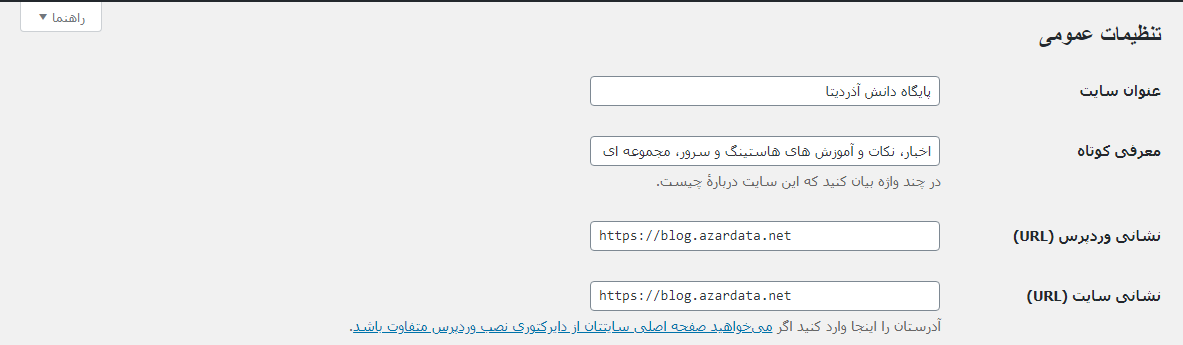
حتی میتوانید متن داخل کادر معرفی کوتاه را حذف کنید و آن را خالی بگذارید تا سایت شما بدون بخش tagline لود شود.
در مثال بالا که اسکرین شات آن قرار داده شد ما از متن ( اخبار، نکات و آموزش های هاستینگ و سرور، مجموعه ای از مقالات آموزش وردپرس، افزونه وردپرس، هاست و دامنه، سئو و بهینه سازی ) برای شرح مختصر وبسایت خود استفاده کرده ایم.
فراموش نکنید پس از تغییر این باکس حتما تنظیمات را با زدن دکمه ی ” ذخیره تغییرات “ سیو و ذخیره سازی کنید.
روش شماره ۲ : تغییر Tagline از بخش سفارشی سازی سایت
همچنین شما میتوانید با ورود به بخش سفارشی سازی در وردپرس، Tagline سایت خود را تغییر دهید.
برای اینکار ابتدا به بهش نمایش » سفارشی سازی در بخش داشبورد وردپرس خود وارد شوید.
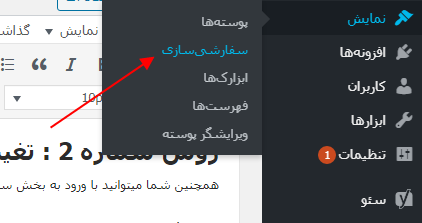
پس از ورود به این بخش شما پیشنمایشی از صفحه اصلی وبسایت خود مشاهده خواهید کرد. در سمت راست تعدادی تب وجود دارد که به شما امکان سفارشی سازی یکسری از بخش های سایت را میدهد.
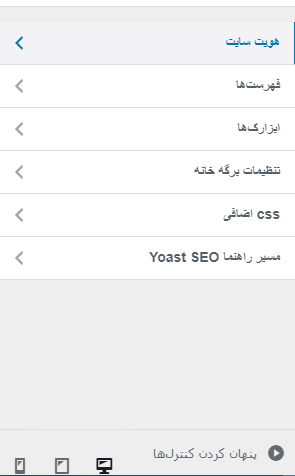
بر روی تب با نام هویت سایت در بالای منو کلیک کنید. پس از کلیک بر روی تب گفته شده بخش جدیدی برای شما باز میشود که میتوانید عنوان سایت ، معرفی کوتاه یا Tagline و نمادک سایت را تغییر دهید.
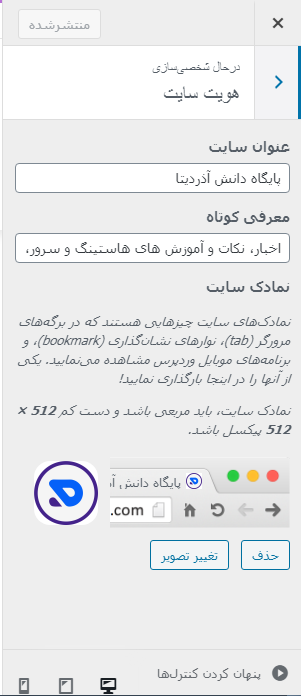
پس از تغییر باکس ها بر روی گزینه ی انتشار در بالای منو ی باز شده کلیک کنید تا تنظیمات ذخیره شود.










